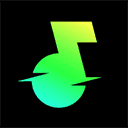类似游戏
精品推荐
本类排行
Google Meet 是一款高效便捷的视频会议工具,支持多人高清音视频通话,简化了远程交流的过程。此应用不仅适用于手机,还兼容电脑和平板设备,确保用户随时随地接入会议。其特色功能包括屏幕共享、实时字幕及会议录制等,进一步提升了用户体验。
软件教程
怎么设置地区
更新时间:2024.5.30
在页面底部,点击「设置」按钮。
在「选项」页面中,选择「搜索设置」。
在「设置」页面中,您可以看到一个名为「地区设置」的选项。
点击它,然后选择您想要使用的地区。
点击「保存设置」按钮,以应用您所做的更改。
如何使用谷歌视频会议
1、先打开软件,输入代码,即可加入会议,也可以点击左下角的新通话,创建会议。

2、搜索联系人或者是自己进行拨号。

3、点击填写邀请信息即可。

4、点击主界面右上角,即可切换账号。

怎么共享屏幕
打开GoogleChrome浏览器,并确保你已经加入了一个GoogleMeet会议。
在会议中,点击底部工具栏中的“立即演示”或“立即呈现”。
从弹出的菜单中选择你想要共享的内容。如果你想要共享整个屏幕,请点击“您的整个屏幕”。
在下一个弹出窗口中,选择你想要共享的屏幕。如果你使用多台显示器,这里会显示所有显示器。点击“分享”。
GoogleMeet将开始共享你的整个屏幕。你也会在聊天窗口中看到这个共享屏幕的提示。
如果你想共享特定应用程序的窗口,请在“立即演示”或“立即呈现”菜单中选择“一个窗口”选项。
然后,你会看到所有可用的窗口。选择你想要共享的窗口,并点击“分享”。
如果你想共享特定网站,例如YouTube视频或在线PDF,请从“立即演示”或“立即呈现”菜单中选择“Chrome选项卡”。
弹出窗口会列出所有Chrome窗口中所有打开的选项卡。选择你想要共享的选项卡,并点击“共享”。
如果你不想从标签共享音频,请确保取消选中“共享音频”选项。
完成共享屏幕后,点击“您正在演示”,然后选择“停止演示”。屏幕镜像将结束,你将返回上一个视图。
软件特色
1、举行大型会议-最多可邀请250位参与者加入会议,无论邀请对象是来自同一团队还是单位外部用户
2、通过任意设备皆可轻松访问-向团队成员分享邀请链接后,他们只需在网络浏览器或GoogleMeet移动应用上轻点一下,即可加入你的对话
3、轻松了解会议中的发言内容-通过Google的语音转文字技术,在会议过程中提供实时字幕
4、保证会议安全-视频会议的数据在传输过程中会经过加密,而且我们还会持续更新各种安全措施,以提供更完善的保护
5、在会议中交流互动-通过问答、投票和举手功能在会议中交流互动,而不会打断会议的进行
6、共享屏幕-在电话会议期间展示文档、幻灯片等其他内容
- 厂商:Google LLC
- 包名:com.google.android.apps.tachyon
- 版本:v231.0.604156477.duo.android_20240204.15_p0.s
- MD5值:719b31ec815da1bd56c38dc21dad9345
-

GoogleMeet 办公软件 2024-09-14 13:59:18